Comment utiliser le gestionnaire de tâches dans Ubuntu
On octobre 9, 2021 by adminComment utiliser le gestionnaire de tâches dans Ubuntu. Comment ouvrir le gestionnaire de tâches dans le terminal Ubuntu Linux. Utiliser Ctrl+Alt+Del pour le gestionnaire de tâches dans Ubuntu Linux pour tuer les tâches et les programmes indésirables.
Comme Windows ont le gestionnaire de tâches, Ubuntu a un utilitaire intégré appelé System Monitor qui peut être utilisé pour surveiller ou tuer les programmes système indésirables ou les processus en cours d’exécution. Mais, la touche de raccourci Ctrl+Alt+Del n’est pas utilisée pour faire apparaître le Moniteur système dans Ubuntu. Par défaut, la touche Ctrl+Alt+Del est utilisée pour faire apparaître l’option de dialogue de déconnexion sur le système Ubuntu.
Utiliser le gestionnaire de tâches dans Ubuntu
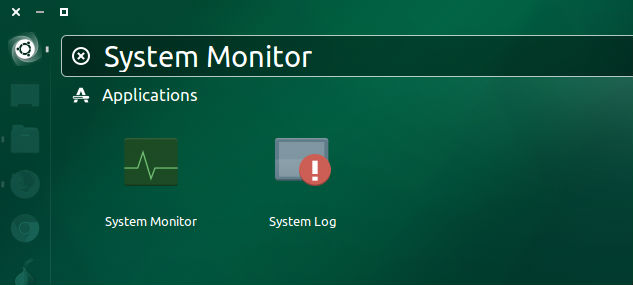
Pour ouvrir le moniteur système (gestionnaire de tâches) dans Ubuntu, recherchez le moniteur système dans le tableau de bord Ubuntu et cliquez dessus. Vous pouvez également ouvrir System Monitor à partir du terminal Linux, pour ouvrir run:
$ gnome-system-monitor
Une fois ouvert, vous pouvez voir le System Monitor. La fenêtre est divisée en trois onglets – Processus, Ressources et Systèmes de fichiers.
Tuer un processus
L’onglet Processus montre tous les processus en cours sur le système Linux Ubuntu. Il affiche l’ID du processus, le %CPU et la mémoire utilisée par le processus. Avec le nom du processus, il affiche également la priorité du processus respectif.
Pour tuer ou supprimer un processus indésirable, faites un clic droit dessus (Processus). Vous obtiendrez alors diverses options telles que End, Kill, Stop, Continue Change Priority, Memory Maps, Open Files et Properties.
To End the Process, click End and to Kill the Process, click Kill.
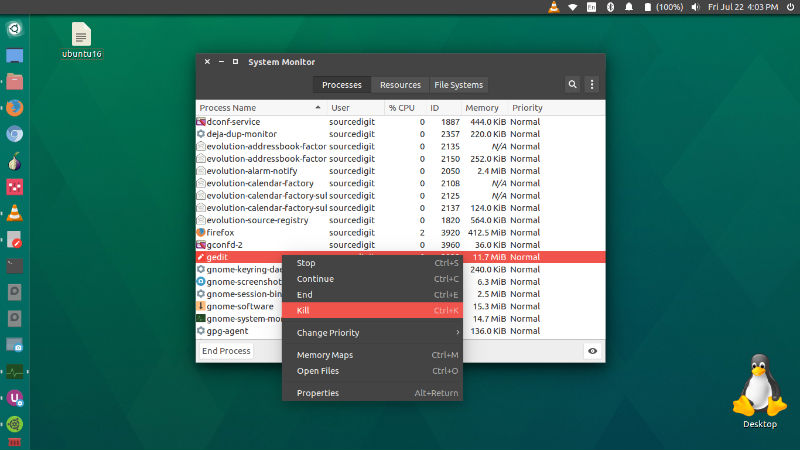
Les deux autres onglets de la fenêtre System Monitor sont:
.
Laisser un commentaire